Agar komputer Anda dapat memutar suara, semuanya harus terhubung dan dikonfigurasi dengan benar. Ini sama sekali tidak sulit untuk dilakukan. Dan dalam artikel ini kita akan menunjukkan caranya. Jika Anda mengikuti rekomendasi kami, Anda tidak akan pernah melihat pesan kesalahan "Perangkat output audio tidak diinstal."
Jangan langsung khawatir bahwa kesalahan perangkat keras telah terjadi, dan Anda perangkat suara tidak terpasang. Mungkin ada di kerusakan perangkat lunak. Mari kita bicarakan semuanya secara berurutan.
Alasan kurangnya suara
Seperti yang telah kita perhatikan, agar perangkat suara berfungsi dengan benar, mereka harus terhubung dengan benar. Kami akan mempertimbangkan proses ini secara lebih rinci di bab selanjutnya. Apa yang dapat dicatat di sini - kita harus memeriksa komponen-komponen berikut:
- Headphone
- Pembicara
- Papan suara
Termasuk itu perlu memverifikasi kinerja mereka.
Jika tidak ada pemutaran suara saat bekerja dengan paket perangkat lunak tertentu, atau, katakanlah, permainan komputer, hal pertama yang harus dilakukan adalah memahami pengaturan lokal mereka. Sulit untuk memberikan rekomendasi khusus di sini, lihat dokumentasi referensi.
Seperti yang selalu kami katakan, jika ada masalah dengan komputer atau sistem operasi, salah satu langkah diagnostik pertama adalah pemindaian virus lengkap. Ini akan menghindari kesulitan di masa depan. Seperti yang mungkin Anda ketahui, infeksi virus dapat mengganggu fungsi normal komputer, bahkan ketika semuanya dikonfigurasi dengan benar.
Jadi, jika Anda memeriksa koneksi semua komponen periferal, dan juga memastikan bahwa tidak ada infeksi virus, Anda dapat mencoba memainkan suaranya. Jika Anda mendapatkan pesan " perangkat output audio tidak terpasang", di Windows 7 atau yang lainnya, ada baiknya memeriksa instalasi driver yang benar. Kita akan membicarakan ini di bab ketiga.
Menghubungkan perangkat suara
Biasanya, sebagian besar komputer modern dilengkapi dengan kartu suara bawaan. Anda hanya perlu menghubungkan dua colokan 3,5 inci dari headphone dan speaker ke konektor yang sesuai. Skemanya adalah sebagai berikut:
Konektor hijau digunakan untuk menghubungkan perangkat pemutaran audio - speaker dan headphone. Pink - untuk alat perekam suara (mikrofon). Jika kartu suara Anda tidak memiliki jack kode warna, thumbnail yang sesuai harus ditunjukkan di depannya.
Hubungkan steker perangkat ke konektor yang sesuai, dan periksa apakah suara direproduksi. Anda mungkin akan melihat pesan lagi yang menyatakan bahwa perangkat audio tidak diinstal. Dalam hal ini, jangan putus asa. Paling sering, masalah diselesaikan dengan menginstal driver yang sesuai.
Driver Audio
Sebagai kesimpulan dari materi ini, kita mungkin akan mempertimbangkan poin yang paling penting.
Jadi apa yang harus dilakukan jika perangkat audio tidak diinstal. Atau lebih tepatnya, jika Anda melihat pesan seperti itu di layar monitor Anda. Anda harus menginstal driver yang benar.
- Ketika Anda membeli komputer baru, kit distribusi harus mencakup distribusi utama perangkat lunak. Termasuk semua driver perangkat yang diinstal. Gunakan untuk menginstal
- Jika bukan ini masalahnya, Anda perlu mengetahui merek dan model kartu suara apa yang digunakan di komputer Anda, dan kemudian menemukan driver yang sesuai di Internet
- Anda dapat menggunakan paket perangkat lunak khusus yang memungkinkan Anda menemukan driver untuk peralatan Anda. Solusi pengemudi driver paling efektif
Ini akan berguna: jika Anda membuat kesalahan dan menginstal driver bermasalah yang mencegah Anda memulai sistem operasi, gunakan alat pemulihan sistem, dan kembalikan ke kondisi kerja.
Video ke artikel:
Kesimpulan
Sekarang Anda tahu apa yang harus dilakukan jika perangkat output audio tidak diinstal. Jika Anda memiliki pertanyaan, Anda selalu dapat menghubungi kami untuk bantuan.
Jika Anda tidak melakukan pengaturan konfigurasi keamanan, jaringan Anda mungkin terbuka.
Untuk identifikasi di jaringan, komputer menggunakan.
Mengapa mencari informasi di situs lain jika semuanya dikumpulkan dari kami?
Dan pecinta musik, dan penonton bioskop, dan bahkan para pengguna PC yang hanya terbiasa dengan suara latar belakang Windows 7 tercinta mereka, secara berkala menghadapi masalah jika tidak terdengar, kemudian menghubungkan perangkat audio. Tampaknya bekerja sebulan, dua atau setahun, dan setidaknya beberapa petunjuk kemungkinan kerusakan. Dan kemudian bertepuk tangan pada satu titik, sistem operasi favorit Anda memberikan kejutan dalam bentuk pesan bahwa perangkat audio output tidak diinstal pada komputer. Tidak menjawab Anda, atau menyapa Anda. Suara itu menghilang seperti kelinci di topi penyihir.
Tentu saja, cara termudah untuk keluar dari situasi ini adalah mengucapkan selamat tinggal pada Windows 7. Tetapi apakah layak untuk menyebut solusi ini benar? Tidak semuanya. Bahkan, memperbaiki masalah dengan pengoperasian perangkat audio di Windows 7 cukup sederhana. Benar, sangat penting untuk mengidentifikasi penyebab masalah dengan benar. Bagaimana cara melakukannya? Mari kita cari tahu!
Penyebab Masalah Suara
Pada komputer yang menjalankan Windows 7, pesan tentang masalah dengan perangkat audio output mungkin muncul karena beberapa alasan:
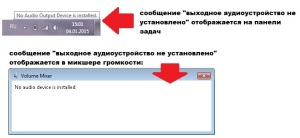
Dengan demikian, masalah dengan kurangnya suara di Windows 7, disertai dengan munculnya kesalahan "output perangkat audio pada komputer tidak diinstal" pada desktop, mungkin disebabkan oleh berbagai faktor. Dari mereka kita harus menari untuk menghilangkan masalah seperti itu.
Metode nomor 1: Periksa perangkat suara
Hal pertama yang harus Anda mulai dengan debugging suara di Windows 7 adalah memeriksa perangkat suara yang terhubung ke komputer. Pertama, Anda perlu memastikan bahwa speaker / headphone / mikrofon terhubung ke PC dengan benar. Dalam hal ini, beberapa kesalahan dapat terjadi:

Mendeteksi masalah ini cukup mudah, Anda hanya perlu hati-hati melihat detail menghubungkan perangkat output audio ke PC. Perhatikan bahwa dalam kebanyakan kasus, setelah menghubungkan kembali perangkat dengan benar, masalah teratasi dengan sendirinya.
Namun, jika kesalahan belum diselesaikan dengan tindakan seperti itu, untuk mengecualikan opsi lain untuk terjadinya masalah dengan suara pada komputer dengan Windows 7, Anda harus memeriksa peralatan dengan menghubungkannya ke laptop atau PC lain. Ada dua skenario:
- pesan kesalahan di komputer lain muncul lagi: kami menyelesaikan masalah dengan mengganti perangkat suara, karena alasannya justru ada di dalamnya;
- masalahnya sudah diperbaiki: kami sedang melakukan debug menggunakan metode yang dijelaskan di bawah ini.
Metode nomor 2: Analisis komputer untuk virus
Bukan rahasia lagi bahwa setelah serangan virus lebih dari setengah dari semua kerusakan komputer terjadi, termasuk yang terkait dengan memberikan efek suara. Dalam hal ini, jika Windows 7 setelah "perjalanan" berikutnya ke Internet atau instalasi perangkat lunak yang meragukan tidak mengenali perangkat audio output yang terhubung ke komputer, ada baiknya mencoba memeriksa sistem untuk virus. Sangat mungkin bahwa di suatu tempat ada trojan bersembunyi, perlahan-lahan membunuh sistem operasi favorit Anda dari dalam.
Salah satu cara atau lainnya, jika ditetapkan bahwa penyebab masalahnya adalah ini, setelah selesai pemeriksaan Windows 7 untuk virus dan me-restart komputer, masalahnya harus diperbaiki. Kalau tidak, Anda harus pindah.
Metode nomor 3: Nonaktifkan perangkat lunak antivirus
Cukup sering, di Windows 7, koneksi komputer ke perangkat output audio mungkin tidak terbentuk karena program antivirus memblokir peralatan ini. Dari sudut pandang teoretis, semuanya sederhana: antivirus tidak menyukai pengisian perangkat lunak perangkat suara. Bagaimana menjadi
Dalam hal ini, Anda dapat menggunakan trik berikut: nonaktifkan sementara program antivirus sebelum menghubungkan perangkat audio. Jika setelah perangkat suara mulai bekerja, dan suara muncul di PC, jawabannya akan bertanya sendiri: antivirus yang harus disalahkan atas kesalahan tersebut. Jelas bahwa solusi untuk masalah ini akan berupa konfigurasi ulang program antivirus atau penghapusannya.
Poin lain yang sesuai dengan kasus ini adalah pemblokiran sementara oleh program antivirus dari setiap komponen perangkat lunak. Bagaimana bisa diinstal? Dalam mendukung alasan ini, khususnya, fakta akan disuarakan bahwa suara secara berkala menghilang selama permainan atau pekerjaan tertentu dalam program. Solusinya, pada kenyataannya, akan sama seperti dalam kasus sebelumnya: menonaktifkan / mengkonfigurasi ulang / menghapus antivirus.
Metode 4: Debugging menggunakan Wisaya Pemecahan Masalah
Di Windows 7, Anda juga dapat menggunakan Wisaya Pemecahan Masalah bawaan untuk memperbaiki masalah dengan perangkat suara. Meluncurkannya cukup sederhana: klik kanan pada ikon "Suara" yang ditampilkan di taskbar, dan pilih item "Pemecahan masalah suara" di menu yang diusulkan:
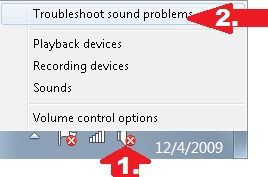
Akibatnya, Wisaya Pemecahan Masalah akan mulai secara otomatis, menyediakan pemindaian komputer dan debugging kerusakan pada perangkat audio output:
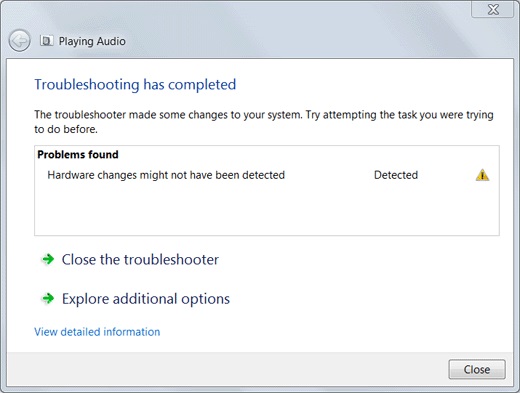
Jika setelah tindakan dilakukan, suara masih belum muncul, Anda dapat memilih tab "Lihat parameter tambahan" di jendela yang muncul. Namun, jika, sebagai akibat dari pengaturan seperti itu, koneksi ke perangkat audio masih belum terjalin, Anda harus pergi ke metode berikutnya untuk menyelesaikan masalah.
Metode nomor 5: menginstal ulang driver
Dimungkinkan juga untuk menyelesaikan masalah dengan suara pada komputer dengan menginstal ulang (memperbarui) driver perangkat audio. Dalam hal ini, klik "Mulai", buka "Control Panel" dan pilih "Device Manager" di menu yang terbuka:
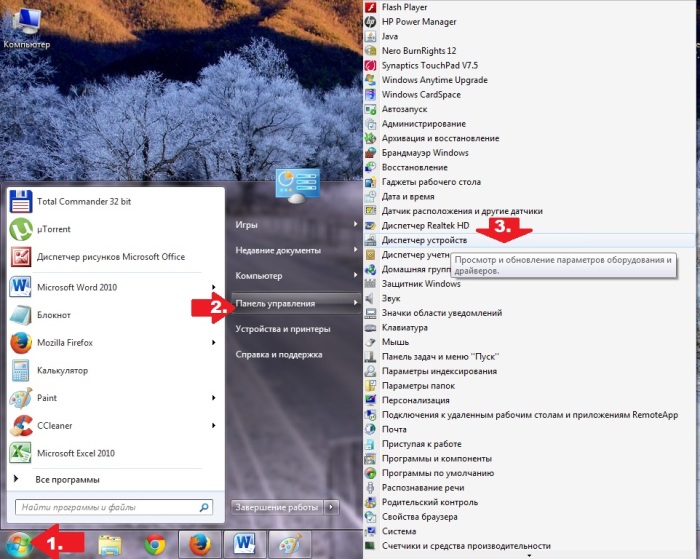
Di jendela yang terbuka, klik pada bagian "Perangkat suara, video dan permainan", kemudian temukan perangkat suara dalam daftar yang muncul, klik dengan tombol kanan mouse dan pilih "Perbarui driver" di menu baru:
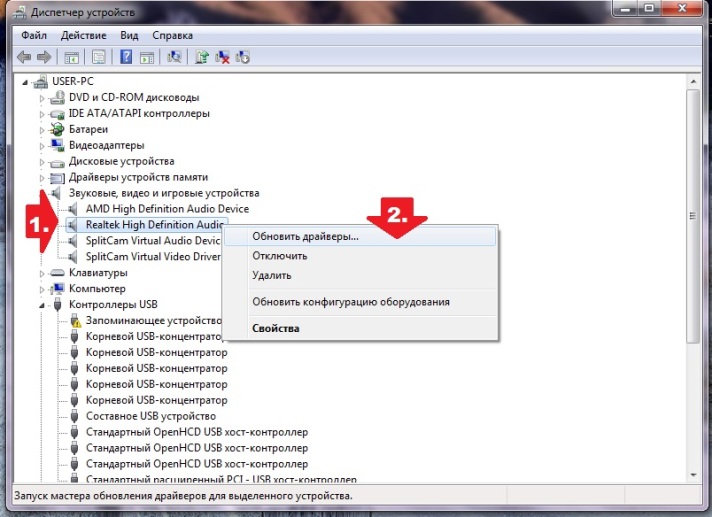
Akibatnya, Windows 7 akan menawarkan untuk mencari driver. Cara termudah, tentu saja, adalah memilih pembaruan otomatis:
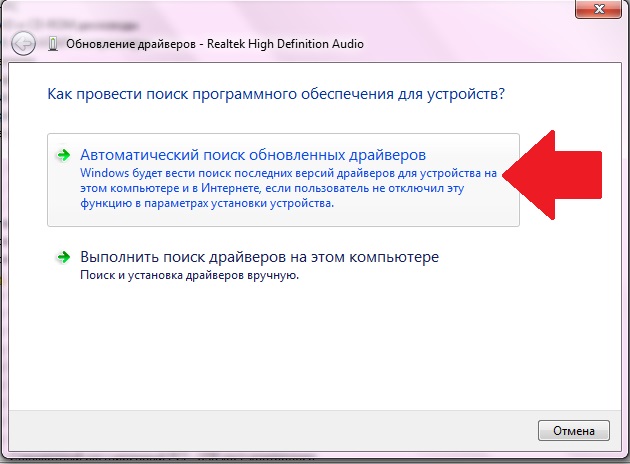
Akibatnya, jika driver perangkat suara tersedia untuk diunduh, setelah pencarian selesai, pembaruan akan diinstal secara otomatis.
Jika ini tidak terjadi, Anda dapat mencoba mengunduhnya dari situs web produsen PC atau pemasok peralatan audio (misalnya, Realtek atau Creative Audigy). Setelah ini selesai, kami kembali ke manajer perangkat, klik "Perbarui driver", pilih "Cari driver ...", dan kemudian - "Pilih driver dari daftar ...":
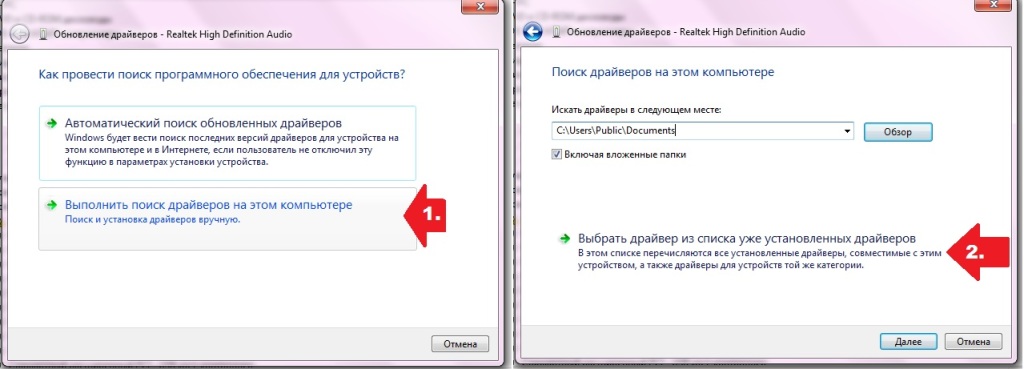
Setelah itu, klik "Instal dari disk", tentukan akses ke file dengan driver dan klik "Selanjutnya":
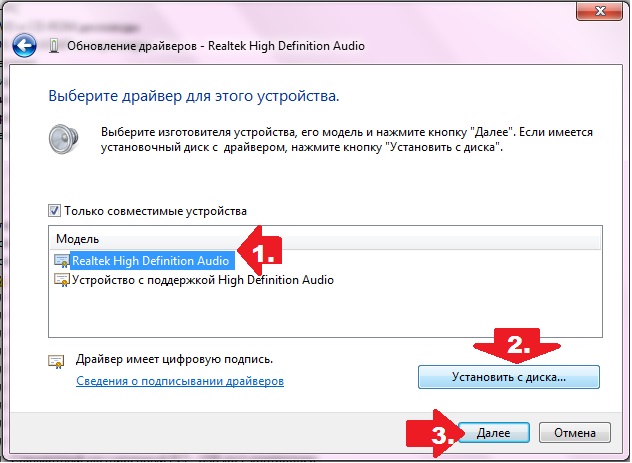
Akibatnya, pembaruan akan diinstal di mode otomatis.
Metode nomor 6: Pemulihan Sistem
Jika salah satu metode yang diusulkan di atas gagal menyelesaikan masalah, satu-satunya yang tersisa adalah. Anda dapat melakukannya dengan cara ini:
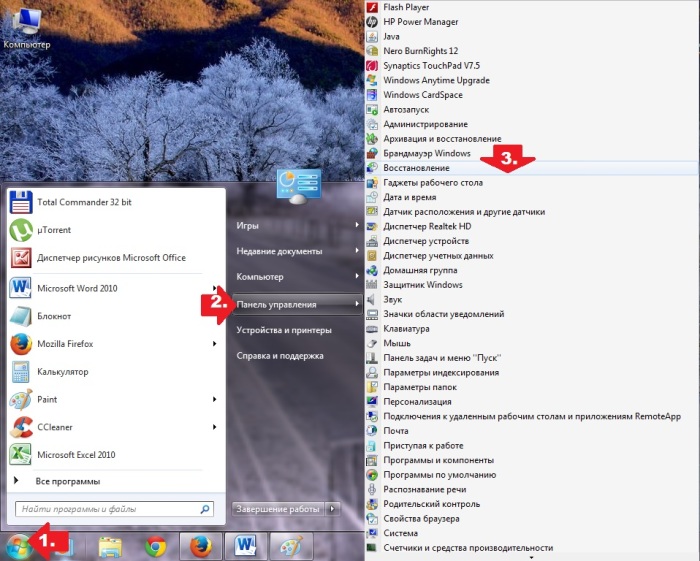
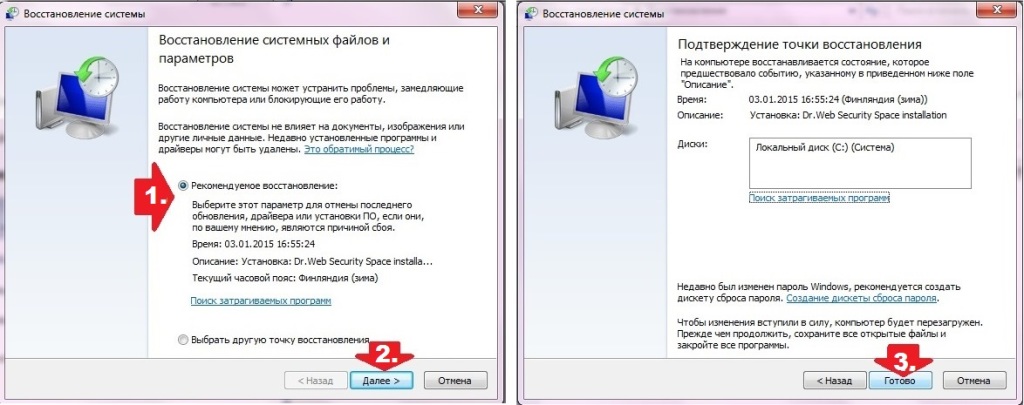
Pada prinsipnya, setelah pemulihan sistem, kesalahan dengan definisi perangkat audio output pada komputer Windows 7 akan hilang. Seperti yang Anda lihat, semuanya sangat sederhana!
Salam sahabat! Pada artikel ini, Anda akan mengetahui mengapa perangkat output audio tidak diinstal, apa yang harus dilakukan dengan masalah ini, bagaimana menyelesaikannya, dll. Lebih dari sekali saya harus menghadapi situasi ketika suara pada PC menghilang. Dalam hal ini, operasi sistem Windows Vista dan xp sering menerima pesan yang menyatakan bahwa tidak ada perangkat output audio yang ditemukan, dengan kata lain, sistem tidak melihat speaker atau headphone, tetapi ternyata tidak. Tanpa berpikir dua kali, saya mulai mencari solusi dan menyelesaikan masalah. Ingin tahu caranya? Baca artikel lebih lanjut.
Alasan paling umum karena kurangnya suara
- Hal pertama pastikan speaker atau headphone. Periksa integritas kabel, koneksi yang benar (apakah soket yang benar digunakan untuk koneksi).
- Tidak ada suara game online mungkin konsekuensinya memblokir paket layar jaringan yang sesuai.
- Pekerjaan yang salah suara driver atau perangkat lunak lain.
Dua poin pertama dipahami Untuk menyelesaikannya, periksa kinerja perangkat audio atau konfigurasikan firewall dalam game online. Tetapi menginstal atau menginstal ulang driver membutuhkan perhatian.
Instal atau instal ulang driver suara
Driver dapat diinstal dari disk berlisensi resmi yang disediakan bersama komputer atau diperbarui melalui Internet.
Dan Anda dapat melakukannya seperti ini:
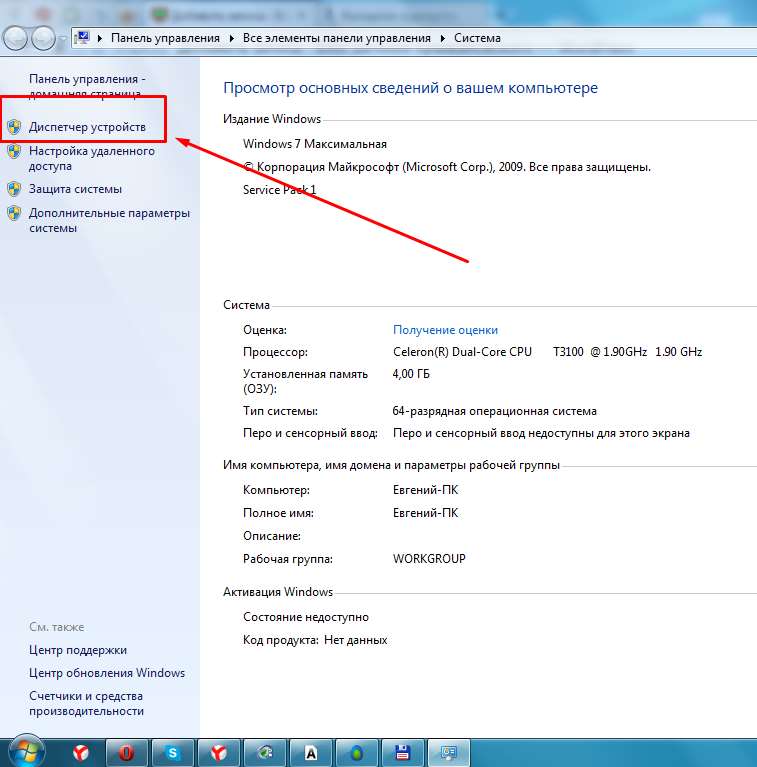
Karena perangkat tidak bekerja dengan benar, kemungkinan besar sistem akan menandainya dengan warna kuning tanda seru. Jika Anda tidak menemukannya dalam daftar, maka sambungkan kembali perangkat dan periksa apakah berfungsi dengan benar.
Pilih " Supir"Dan klik tombolnya" Segarkan» 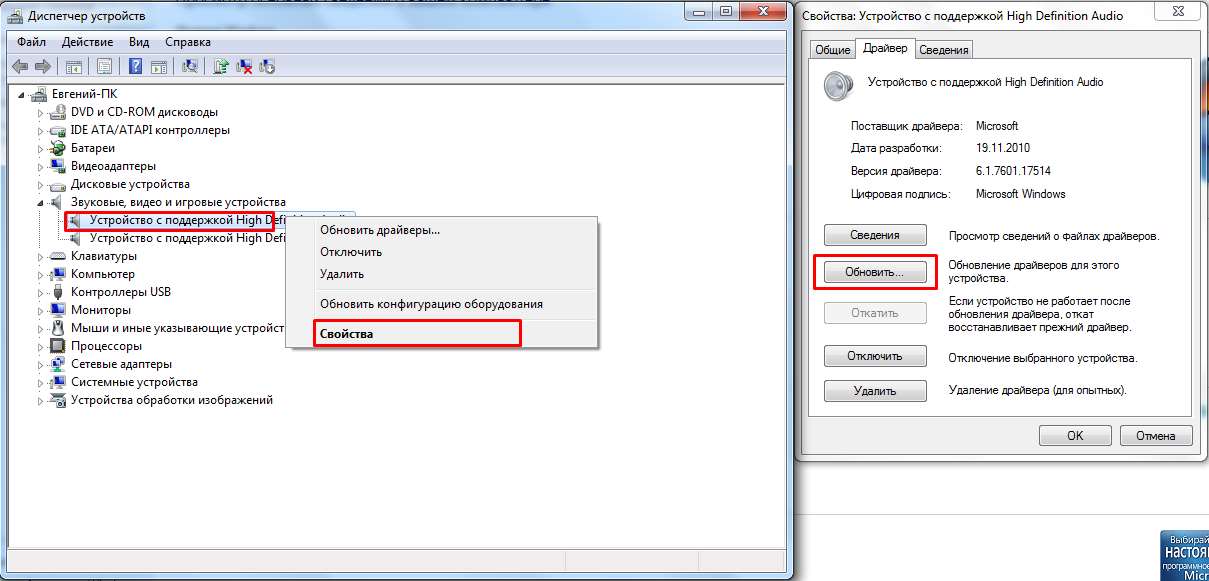
Jika tidak berhasil dalam mode otomatis, lalu gunakan fungsi "Putar kembali". Tindakan terakhir akan mengembalikan versi driver yang berfungsi.
Jadi, semua poin dibuat, tetapi masalahnya masih belum teratasi, dan PC meminta untuk menginstal perangkat audio. Maka Anda perlu mengembalikan sistem menggunakan " Mulai". Selanjutnya " Semua program > Standar > Kantor". Di bagian ini, pilih titik awal ketika speaker dan headphone berfungsi dengan baik dan mulai pemulihan sistem. 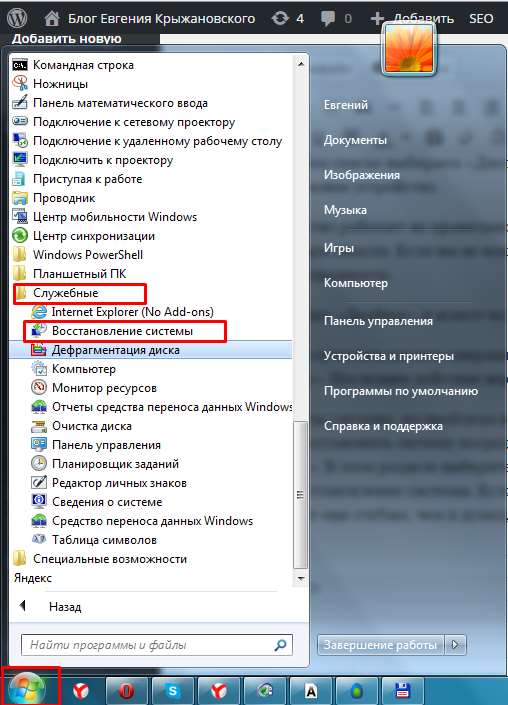
Jika ini juga tidak membantu, maka semuanya benar-benar buruk, kemungkinan besar masalahnya terletak lebih dalam dari yang saya kira, dan sudah rusak file sistemrentan terhadap serangan virus.




